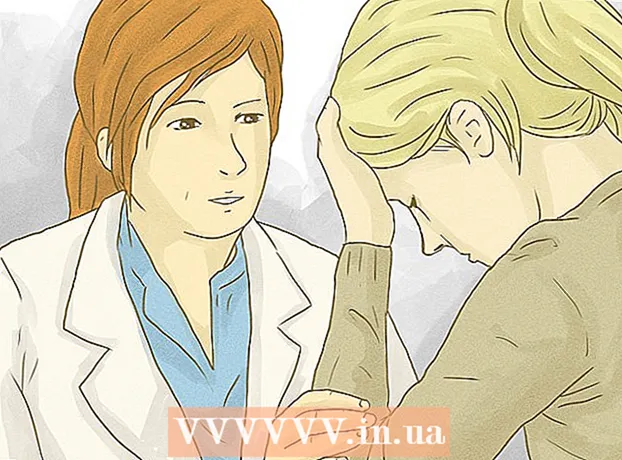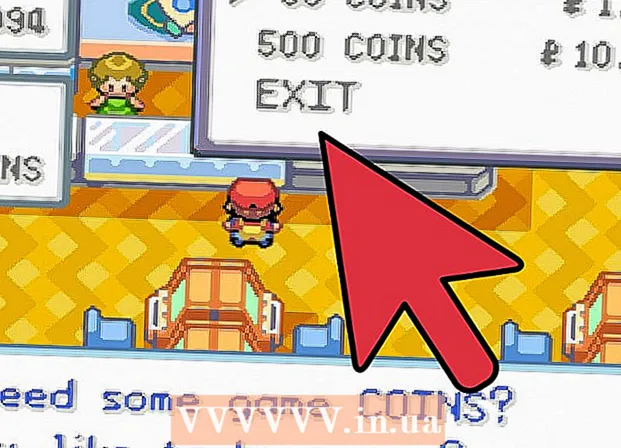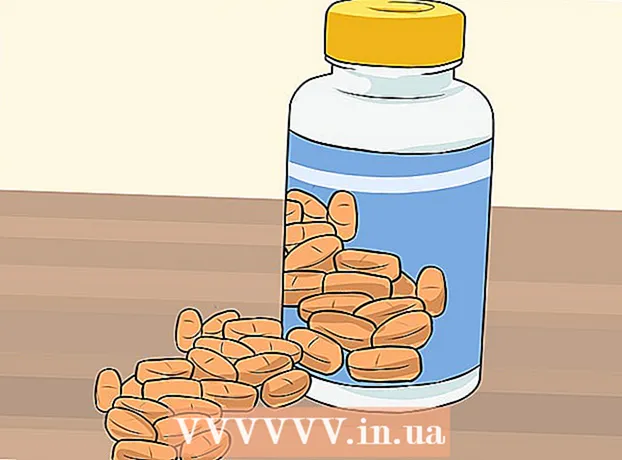Autore:
Charles Brown
Data Della Creazione:
7 Febbraio 2021
Data Di Aggiornamento:
1 Luglio 2024

Contenuto
- Al passo
- Parte 1 di 3: installazione di Hamachi
- Parte 2 di 3: avvio del server Minecraft
- Parte 3 di 3: connessione al server
- Suggerimenti
- Necessità
Giocare a Minecraft con i tuoi amici può essere infinitamente più divertente che giocare da soli, ma configurare e connettersi a un server può essere piuttosto complicato. Anche giocare sui server di altre persone non è sempre una buona soluzione, perché in tal caso non hai il controllo sull'esperienza. Fortunatamente, il programma gratuito Hamachi ti consente di creare rapidamente un server Minecraft a cui solo tu ei tuoi amici potete accedere. Passa rapidamente al passaggio 1 per scoprire come.
Al passo
Parte 1 di 3: installazione di Hamachi
 Scarica il programma gratuito "LogMeIn Hamachi". Il programma potrebbe essere difficile da trovare sul sito Web di Hamachi in quanto preferirebbero che ti iscrivi e scarichi una demo del pacchetto professionale. Per trovare il programma gratuito, vai al sito Web di LogMeIn e seleziona "LogMeIn Hamachi" dal menu "Prodotti" (hai bisogno di un account LogMeIn, ma nient'altro).
Scarica il programma gratuito "LogMeIn Hamachi". Il programma potrebbe essere difficile da trovare sul sito Web di Hamachi in quanto preferirebbero che ti iscrivi e scarichi una demo del pacchetto professionale. Per trovare il programma gratuito, vai al sito Web di LogMeIn e seleziona "LogMeIn Hamachi" dal menu "Prodotti" (hai bisogno di un account LogMeIn, ma nient'altro). - Fare clic sul pulsante "Acquista ora" nella parte superiore della pagina. La pagina dell'ordine verrà ora aperta. Nel menu nella colonna di sinistra selezionare "Download". Sarai ora portato alla pagina "Scegli una modalità, qualsiasi modalità". Quindi fare clic sul pulsante "Scarica ora" in "Non gestito".
- Fino a cinque persone (altre quattro) possono registrarsi su un server Hamachi gratuito. Se vuoi connetterti con più amici devi acquistare una licenza per un server più grande.
- Esegui il programma di installazione. Il download del programma di installazione richiede solo pochi secondi. Non è necessario modificare le opzioni durante l'installazione.
 Accendi Hamachi. Una volta aperto il programma "LogMeIn Hamachi", puoi premere il pulsante di accensione nell'angolo in alto a destra. Il sito web nei passaggi precedenti era in olandese, ma il programma è disponibile solo in inglese. Ti verrà chiesto un nome per il computer sulla tua rete. Fai clic su "Crea" quando hai finito.
Accendi Hamachi. Una volta aperto il programma "LogMeIn Hamachi", puoi premere il pulsante di accensione nell'angolo in alto a destra. Il sito web nei passaggi precedenti era in olandese, ma il programma è disponibile solo in inglese. Ti verrà chiesto un nome per il computer sulla tua rete. Fai clic su "Crea" quando hai finito.  Crea una rete. Quando sei connesso ad Hamachi puoi creare la tua rete privata. I tuoi amici saranno presto in grado di connettersi a questa rete prima di unirsi al tuo server.
Crea una rete. Quando sei connesso ad Hamachi puoi creare la tua rete privata. I tuoi amici saranno presto in grado di connettersi a questa rete prima di unirsi al tuo server. - Immettere un nome per la rete e una password. I tuoi amici hanno bisogno di queste informazioni per connettersi alla tua rete, quindi prendine nota.

- Immettere un nome per la rete e una password. I tuoi amici hanno bisogno di queste informazioni per connettersi alla tua rete, quindi prendine nota.
 Fare clic su "Crea". Ora vedrai la tua rete apparire nella schermata principale di Hamachi, con il numero di persone attualmente connesse. Ora hai configurato la tua rete.
Fare clic su "Crea". Ora vedrai la tua rete apparire nella schermata principale di Hamachi, con il numero di persone attualmente connesse. Ora hai configurato la tua rete.
Parte 2 di 3: avvio del server Minecraft
 Scarica i file del server Minecraft. Puoi scaricare gratuitamente il programma server Minecraft dal sito web di Minecraft. Fare clic sul collegamento "Scaricalo qui" per accedere alla pagina di download. Cerca il collegamento al programma server nella sezione "Multiplayer Server".
Scarica i file del server Minecraft. Puoi scaricare gratuitamente il programma server Minecraft dal sito web di Minecraft. Fare clic sul collegamento "Scaricalo qui" per accedere alla pagina di download. Cerca il collegamento al programma server nella sezione "Multiplayer Server".  Crea la tua cartella del server. Crea una cartella per i file del server in un luogo facilmente accessibile. Puoi posizionare la cartella sul desktop se lo desideri o altrove. Dopo aver creato la cartella, spostare il programma server scaricato in questa cartella.
Crea la tua cartella del server. Crea una cartella per i file del server in un luogo facilmente accessibile. Puoi posizionare la cartella sul desktop se lo desideri o altrove. Dopo aver creato la cartella, spostare il programma server scaricato in questa cartella.  Avvia il programma server. Dopo aver spostato il programma server nella nuova cartella, è possibile avviare il programma server per caricare i primi file. Attendi il caricamento di tutto, quindi arresta il server ed esci dal programma. Ora vedrai più file nella cartella del server, creata dal gioco.
Avvia il programma server. Dopo aver spostato il programma server nella nuova cartella, è possibile avviare il programma server per caricare i primi file. Attendi il caricamento di tutto, quindi arresta il server ed esci dal programma. Ora vedrai più file nella cartella del server, creata dal gioco.  Apri il file delle proprietà del server. C'è un file denominato "server.properties" nella cartella del server. Se il file non si apre direttamente in un editor di testo, puoi fare clic destro su di esso e selezionare "Apri con". Scegli il programma Blocco note dalle opzioni disponibili.
Apri il file delle proprietà del server. C'è un file denominato "server.properties" nella cartella del server. Se il file non si apre direttamente in un editor di testo, puoi fare clic destro su di esso e selezionare "Apri con". Scegli il programma Blocco note dalle opzioni disponibili.  Cerca la riga con "server ip". Questa riga si troverà da qualche parte nella parte superiore del documento. Cambia il valore nell'indirizzo IP del server nel tuo programma Hamachi. Assicurati di inserire l'indirizzo completo (quattro gruppi da uno a tre caratteri). Fai clic su "File" e poi su "Salva" quando hai finito.
Cerca la riga con "server ip". Questa riga si troverà da qualche parte nella parte superiore del documento. Cambia il valore nell'indirizzo IP del server nel tuo programma Hamachi. Assicurati di inserire l'indirizzo completo (quattro gruppi da uno a tre caratteri). Fai clic su "File" e poi su "Salva" quando hai finito.
Parte 3 di 3: connessione al server
 Avvia il server. Ora che hai modificato il file "server.properties" puoi davvero avviare il tuo server Minecraft. Esegui di nuovo il programma e attendi che tutto venga caricato. Quando vedi la riga "[INFO] Done", il server e il gioco sono pronti per giocare.
Avvia il server. Ora che hai modificato il file "server.properties" puoi davvero avviare il tuo server Minecraft. Esegui di nuovo il programma e attendi che tutto venga caricato. Quando vedi la riga "[INFO] Done", il server e il gioco sono pronti per giocare. - Avvia Minecraft. Esci dal programma server in esecuzione in background, altrimenti non sarai in grado di connetterti ad esso. Dopo aver effettuato l'accesso a Minecraft, fai clic sul pulsante "Multiplayer" e quindi su "Connessione diretta".
- Digita l'indirizzo IP. Inserisci l'indirizzo IP del tuo nuovo server Hamachi nella casella di testo. Fare clic su "Partecipa al server" per partecipare al gioco. Apparirai presto nel tuo gioco Minecraft. Devi essere nel gioco prima che altri possano unirsi.
- Invita i tuoi amici. Ora che il tuo server è attivo e funzionante, i tuoi amici possono unirsi. Anche loro devono prima installare il programma gratuito Hamachi e ovviamente Minecraft. Non hanno bisogno dei file del server.
 Accedi ad Hamachi. I tuoi amici devono accedere ad Hamachi con il nome e la password che hai creato in precedenza. Fare clic sul pulsante "Unisciti a una rete esistente" per inserire le informazioni sulla rete. Se sono connessi, possono unirsi al tuo gioco.
Accedi ad Hamachi. I tuoi amici devono accedere ad Hamachi con il nome e la password che hai creato in precedenza. Fare clic sul pulsante "Unisciti a una rete esistente" per inserire le informazioni sulla rete. Se sono connessi, possono unirsi al tuo gioco. - Avvia Minecraft. Dopo essersi collegati ad Hamachi, tutto ciò che devono fare è avviare Minecraft, fare clic su "Multiplayer" e quindi selezionare il gioco dall'elenco dei "giochi locali". Se il gioco non viene visualizzato, fai clic su "Connessione diretta" e inserisci l'indirizzo IP del server.
Suggerimenti
- Quando hai finito di costruire sul server e sei l'amministratore, digita / save-all nella chat per salvare i tuoi progressi, altrimenti potresti perdere il tuo lavoro.
- Digita / help per visualizzare un elenco di comandi.
- Se desideri utilizzare questo server solo per un tempo molto breve, non è necessario utilizzare l'applicazione server Minecraft. Dopo che tutti si sono uniti alla rete Hamachi, avvia il client Minecraft, apri un mondo, metti in pausa il gioco e fai clic su "Apri in LAN". Modificare le impostazioni sullo schermo come desiderato.
- Diventa un amministratore andando su Minecraft_Server.exe e digitando: / on (inserisci il nome qui)
- Consenti solo alle persone di cui ti fidi sul server.
- Se necessario, puoi "inserire nella whitelist" il server, aggiungere i nomi utente degli amici che giocano a Minecraft al file whitelist.txt.
Necessità
- LogMeIn Hamachi (ultima versione)
- Minecraft (ultima versione)
- Minecraft_Server.exe (ultima versione)